Win10卸载软件在哪及如何操作
时间:2025-05-31 12:24:18 419浏览 收藏
在Windows 10系统中,卸载不需要的软件是保持系统高效运行的重要步骤。长时间运行的多余软件会占用系统资源,导致运行速度变慢。本文详细介绍了Win10卸载软件的具体位置和操作方法,包括通过开始菜单和控制面板两种途径,帮助用户快速找到并卸载不常用的应用程序。
在使用Windows 10系统时,可能会因为各种原因下载一些并不常用的软件,这些软件长时间运行可能会占用系统资源,导致系统运行速度变慢。因此,学会如何在Windows 10中卸载不需要的应用程序非常重要。那么,Win10卸载软件的具体位置在哪里呢?接下来,小编就为大家详细介绍一下。
方法一:通过开始菜单卸载软件
- 首先,可以使用鼠标右键点击屏幕左下角的开始按钮,或者直接按下键盘上的Win+X组合键(建议使用这种方式),然后选择“应用和功能”选项。这样会打开一个包含所有已安装应用程序的面板界面,如下图所示:
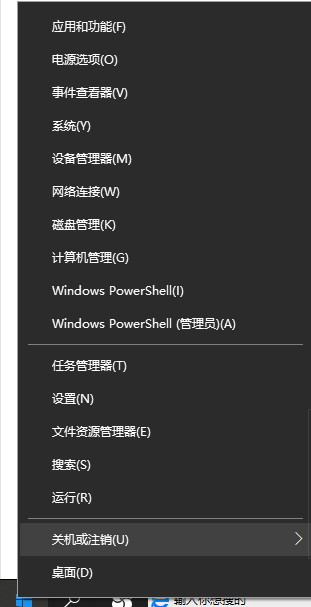
- 在这个界面里,你可以看到所有的已安装应用程序列表。如果列表较长,可以利用上方的搜索框输入想要卸载的软件名称进行快速定位。选中目标软件后,点击界面上的“卸载”按钮即可完成操作。

方法二:通过控制面板卸载软件
除了上述方法外,你也可以通过控制面板来实现软件的卸载。具体步骤如下:
- 打开控制面板,并在其中找到“程序和功能”的选项。
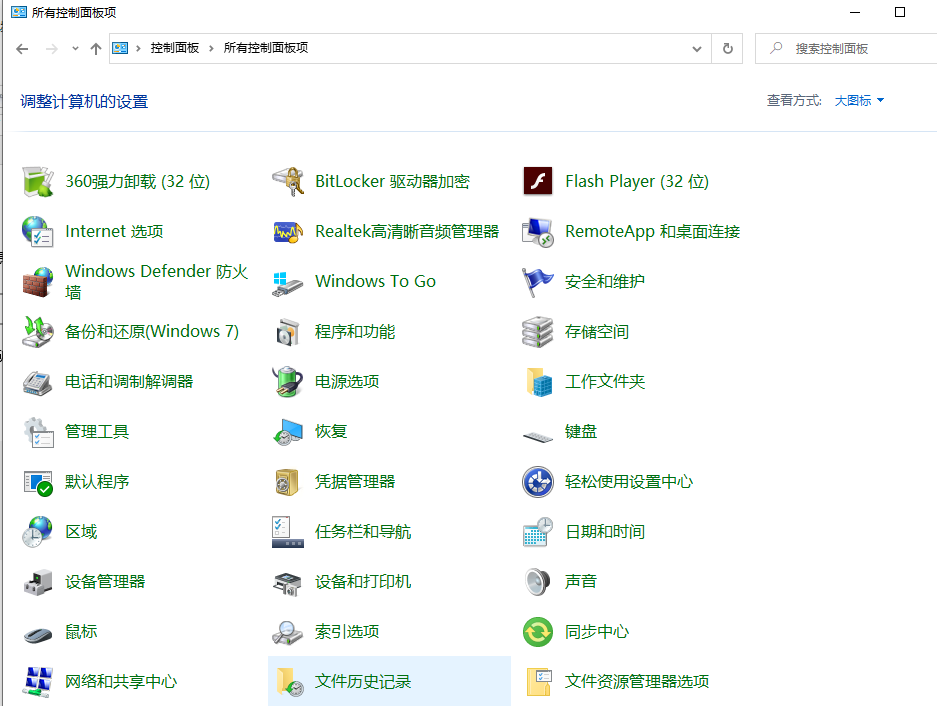
- 进入卸载界面后,只需选中想要卸载的软件并右键单击,随后选择“卸载”选项即可完成卸载过程。
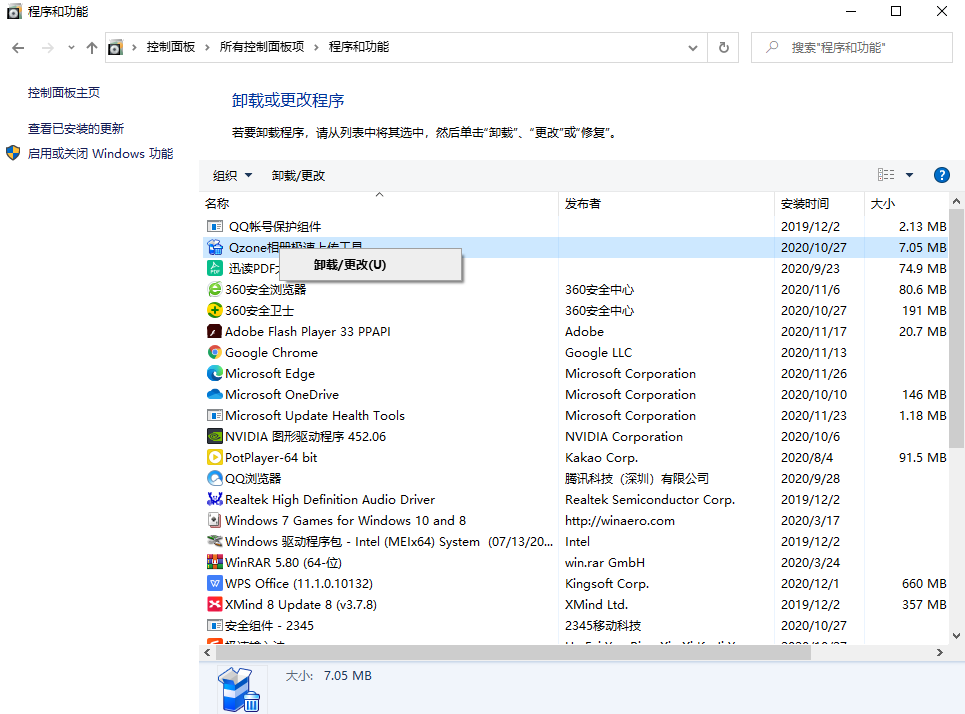
以上就是关于Win10卸载软件的具体位置及操作流程介绍,希望对大家有所帮助。
今天关于《Win10卸载软件在哪及如何操作》的内容介绍就到此结束,如果有什么疑问或者建议,可以在golang学习网公众号下多多回复交流;文中若有不正之处,也希望回复留言以告知!
相关阅读
更多>
-
501 收藏
-
501 收藏
-
501 收藏
-
501 收藏
-
501 收藏
最新阅读
更多>
-
414 收藏
-
219 收藏
-
111 收藏
-
130 收藏
-
491 收藏
-
320 收藏
-
403 收藏
-
461 收藏
-
265 收藏
-
210 收藏
-
182 收藏
-
465 收藏
课程推荐
更多>
-

- 前端进阶之JavaScript设计模式
- 设计模式是开发人员在软件开发过程中面临一般问题时的解决方案,代表了最佳的实践。本课程的主打内容包括JS常见设计模式以及具体应用场景,打造一站式知识长龙服务,适合有JS基础的同学学习。
- 立即学习 543次学习
-

- GO语言核心编程课程
- 本课程采用真实案例,全面具体可落地,从理论到实践,一步一步将GO核心编程技术、编程思想、底层实现融会贯通,使学习者贴近时代脉搏,做IT互联网时代的弄潮儿。
- 立即学习 516次学习
-

- 简单聊聊mysql8与网络通信
- 如有问题加微信:Le-studyg;在课程中,我们将首先介绍MySQL8的新特性,包括性能优化、安全增强、新数据类型等,帮助学生快速熟悉MySQL8的最新功能。接着,我们将深入解析MySQL的网络通信机制,包括协议、连接管理、数据传输等,让
- 立即学习 500次学习
-

- JavaScript正则表达式基础与实战
- 在任何一门编程语言中,正则表达式,都是一项重要的知识,它提供了高效的字符串匹配与捕获机制,可以极大的简化程序设计。
- 立即学习 487次学习
-

- 从零制作响应式网站—Grid布局
- 本系列教程将展示从零制作一个假想的网络科技公司官网,分为导航,轮播,关于我们,成功案例,服务流程,团队介绍,数据部分,公司动态,底部信息等内容区块。网站整体采用CSSGrid布局,支持响应式,有流畅过渡和展现动画。
- 立即学习 485次学习
